Mp3tag как пользоваться для магнитолы
Решил написать краткий ликбез как перекодировать кириллические тэги, чтобы они нормально отображались на штатной магнитоле.
Скачиваем программу С помощью ее нам нужно перевести кодировку тэгов mp3 в формат UTF-16. Для этого в окне программы нажимаем кнопку "Сменить папку" или "Добавить папку" и выбираем папку с нашими записями. Для удобства можно выбрать целиком флешку, она сама прочитать все нужные файлы на ней, правда при перекодировании займет гораздо больше времени.
В настройках программы Дополнительно — Настройки — Теги — MPEG проверяем, чтобы стояла галочка на ID3v1, ID3v2 и выбрано было ID3v2.3 UTF-16. Дальше выходим из настроек, и в главном окне выбираем нужные треки (или все сразу "Ctrl + A") и нажимаем кнопку сохранить.
Естественно в этой программе можно отформатировать тэги, как хочется, все сделано тут для группового преобразования. После сохранения тэгов в магнитоле кирилица будет везде отображаться кирилицей.
Я еще пробовал через PZTagEditor, но кодировку не задавал, поэтому не получилось добиться правильного результата. Через плеер AIMP получилось, но опять-таки не все тэги исправились, здесь и кодировку задать нельзя. Поэтому с mp3Tag способ пока единственный работающий 100%.
P.S. Хотя я и предполагал, что дело в кодировке, но сам не додумался, а честно "украл" этот способ у многоуважаемого Дмитрия dg972 с одного из дастер-форумов. Но поскольку публика разная сидит на этих сайтах ( к тому же сегодня появился очередной вопрос от Tirisber ), решил здесь выложить свое пошаговое описание).
Так же очень популярен вопрос различного рода глюков флешки с магнитолой — то читается одна папка, то после выключения зажигания сбрасывает на первый трек, то вообще не читатся и т.д.
Мои рекомендации: купить нормальную брендованную флешку (типа Kingston, Leef, Transcend и т.п.) желательно не более 8-16 гб. По утверждению нашего системного администратора на работе брендованные флешки и карты памяти (особенно Kingston) имеют лучшую совместимость с разными девайсами.
Вначале попробовать записать не более 50% от объема на нее. Если все в норме, то попробовать увеличить кол-во треков. У меня лично флешка Leef на 8 гб, сейчас забита на 5 гиг и все прекрасно работает. До этого была безымянная на 16 гб и почти при полной забитости сбрасывала на первой трек при выключении зажигания (питания).
В данном обзоре будет рассмотрено одно из наиболее известных решений для редактирования тегов — Mp3tag. Внимание будет уделено как основным, так и дополнительным возможностям программы, связанным с ручным и пакетным редактированием тегов.
Аудиотека и теги
Сравнительно недавно домашняя аудиотека хранилась преимущественно на твердых носителях — кассета, CD, винил. Такая устоявшаяся традиция существует до сих пор, однако все больше пользователей предпочитают слушать музыку онлайн, даже не загружая ее на устройство. В то же время, многие меломаны выбирают золотую середину: наиболее удобный и недорогой способ хранения — на жестком диске компьютера, в виде файлов различных форматов аудио. У данного подхода есть свои нюансы. В частности, управлять обширной коллекцией, по мере ее разрастания, становится все сложнее. Разнообразие форматов, источников, исполнителей, различное качество звучания — слишком много причин, чтобы задуматься о наведении порядка в домашней аудиотеке.
На самом деле, решение проблемы общеизвестно и лежит на поверхности: для упорядочивания коллекции можно прибегнуть к тегам. Чем более детально данная информация описывает композицию, тем больше шансов обнаружить нужный трек среди музыкальных архивов.
Очевидно, что теги берут на себя информационную роль, и сегодня сложно найти программный или аппаратный медиаплеер без поддержки метаданных или музыкальный сервис без соответствующих возможностей при импорте музыки с компьютера в Интернет.
Знакомство с Mp3tag
Домашняя страница:
Разработчик: Florian Heidenreich
Поддержка ОС: Microsoft Windows XP+
Лицензия: Freeware
Итак, возникает необходимость в удобном инструментарии по менеджменту тегов. Mp3tag можно назвать в полной мере классическим менеджером для платформы Windows с оптимальной функциональностью. Программа бесплатна, развивается за счет пожертвований и, судя по регулярным обновлениям, поддерживается в актуальном состоянии.
Перечислим главные возможности программы, которые более подробно будут раскрыты в обзоре. Прежде всего, Mp3tag обращает на себя внимание широкой поддержкой форматов аудио. В списке присутствуют MP3, MP4, AAC, FLAC, WMA и другие, полный перечень приведен на сайте разработчика. Кроме того, Mp3tag распознает популярные форматы метаданных, в том числе теги D3v1.1, ID3v2.3, ID3v2.4, MP4, WMA, APEv2 Tags и комментарии Vorbis.
- Перемещение символов или слов в тегах и файлах с поддержкой регулярных выражений
- Переименование файлов на основе информации, взятой из тегов
Помимо этого, далеко не полного перечня функций, упомянутых на сайте разработчика, следует включить в список более общие возможности Mp3tag — преобразования и действия.
- Импорт обложек для композиций
- Импорт информации и тегов с музыкальных сервисов Amazon, discogs, freedb, MusicBrainz
- Создание плейлистов в несколько кликов; экспорт в HTML, RTF, CSV с поддержкой шаблонов.
Интерфейс программы
Mp3tag — альтернатива встроенным теговым редакторам проигрывателей (Winamp, AIMP, FooBar и др.), плагинам, онлайн-сервисам. Главное отличие интерфейса состоит в автономности приложения и скорости работы. В плюсы можно также добавить полную совместимость с юникодом (интерфейс, теги) и качественную русскую локализацию. Переведены не только меню и диалоги, но также подсказки, отображаемые в строке состояния. Это упрощает знакомство нового пользователя с программой.
Интерфейс MP3tag легок для изучения, состоит из двух главных областей — боковая панель тегов и правая панель, отображающая список файлов для редактирования. В верхней части окна расположена панель инструментов и полоса меню, снизу находится статусная строка. В данной области отображается информация о загруженных файлах — занимаемое пространство, продолжительность звучания — как суммарно, так и для отдельных композиций.
Пожалуй, наиболее примечательная особенность интерфейса Mp3tag — гибкая настройка колонок. Произвести ее можно через контекстное меню, пункт «Настроить колонки…», либо «Вид > Настроить колонки…» в главном меню. Помимо добавления и удаления имеющихся колонок, можно создавать пользовательские поля в правой части диалога «Колонки». Легко заметить, что они базируются на данных, взятых из тегов, системной информации аудиофайла и других доступных переменных. Есть поддержка функций, о чем будет подробно изложено далее.
Если необходимо завести несколько профилей, легко сохранить конфигурацию для последующей загрузки.
Колонки правой панели поддаются сортировке и фильтрации. Сортировка достаточно удобна при упорядочивании небольших объемов данных или при быстрой группировке аудиоданных. Фильтрация, напротив, используется в более специфических ситуациях, подтверждением чему операторы и синтаксис, которые используются при указании критериев поиска. По структуре такой запрос (filter expression) состоит из имени поля, ключевого слова фильтра и текста.
artist IS primal scream AND album IS beautiful future
С форматом синтаксиса можно ознакомиться в разделе Filter документации. В принципе, можно использовать фильтр «как есть», вводя текст, который нужно найти в тегах файлов. В данном случае, очевидно, возможности фильтрации реализуются фактически на треть: в запросе задействуется только имя поля.
Приступая к работе: редактирование тегов
Редактирование тегов в MP3tag начинается с формирования списка композиций. Для этого предназначены команды «Сменить папку…» или «Добавить папку…» в меню «Файл». Кроме выбора рабочей директории, можно загрузить плейлист для преобразования в формате .m3u(8) или cue — «Файл > Загрузить плейлист/cue-sheet…».
Смена папки удобна для быстрого перехода к другому источнику. Добавление папки к существующему списку позволяет дополнить текущий список, а также синхронизировать данные. В настройках Mp3tag, раздел «Папки», указывается начальная директория для автоматической загрузки списка редактируемых композиций. Здесь же стоит обратить внимание на другие секции настроек, отвечающие за метаданные. Так, в одноименном разделе «Теги» пользователь может ограничить входящие типы файлов, а в других подразделах тонко настроить чтение и сохранение метаданных. Как известно, каждый аудиоформат имеет свои особенности, равно как устройства, на которых планируется воспроизведение, по-разному относятся к версиям тегов, комментариев и кодировкам.
Информация о тегах доступна в левой панели главного окна. Из нее открывается доступ к стандартным возможностям редактирования тегов выбранного трека: название, исполнитель, альбом, год, жанр и другие поля. Есть опция для добавления обложки в форматах jpg или png. Что касается дополнительных тегов, которые, разумеется, не помещены в общий список, их можно редактировать посредством меню «Вид > Дополнительные теги». Также, Mp3tag позволяет вынести пользовательские поля на панель тегов. Для этого нужно зайти в «Настройки > Панель тегов» и добавить необходимые элементы в список.
При множественном выделении строк с композициями, в панели тегов для полей отображаются значения по умолчанию. С помощью вспомогательных пометок «Сохранить» и «Очистить» в полях, можно оставить или удалить текущую информацию.
Сохранение тегов возможно с помощью команды «Файл > Сохранить тег», отмена изменений — «Правка > Отменить».
Пакетное редактирование тегов и файлов
MP3tag избавляет пользователя от всевозможных рутинных задач, которые нельзя быстро и «красиво» выполнить вручную — поэтому необходима автоматизация. Например, это относится к случаям, когда требуется «пройтись» по всей аудиотеке, импортировать обложки, переименовать файлы в соответствии с тегами, перевести названия в транслит, заменить символы, пронумеровать треки.
Перечисляя ключевые особенности Mp3tag, следует упомянуть главную концепцию программы — обучение пользователя. По большому счету, обращение с основными командами не вызовет затруднений у малоопытных пользователей, однако весь потенциал раскрывается только при изучении более продвинутых функций. Подавляющая часть этих функций основывается на встроенном языке сценариев Mp3tag (см. раздел Scripting functions документации).
Сценарный язык частично совместим с синтаксисом проигрывателя foobar2000. Его переменные можно разделить на общие, строковые, булевы, арифметические, связанные с метаданными и другие. Область применения языка — экспорт (в т. ч. и создание плейлистов), преобразования, действия. Последние две возможности будут рассмотрены более подробно.
Преобразование (конвертация)
Mp3tag, как было отмечено выше, предлагает пользователю различные инструменты для массовой работы с тегами, и в первую очередь — преобразование. Оно затрагивает не только теги, но также имена файлов, позволяя установить между ними соответствие, упорядочить файлы и теги на основе заданного формата. Формат задается с помощью заполнителей (плейсхолдеров):
%album% Альбом
%artist% Артист
%comment% Комментарий
В название файла или тег может быть добавлена техническая информация (кодек, битрейт), информация о расположении файла (директория, путь), свойства файла (размер, дата изменения), системные переменные (счетчик, количество файлов, дата). Пример использования различных плейсхолдеров:
Формат строки: %artist% - %album% - $num(%track%,2) - %title%
Результат: Artist - Album - 01 - Title
Полный список плейсхолдеров представлен в документации, раздел Convert.
- Тег — имя файла: переименование файлов на основе информации, взятой из тегов.
- Имя файла — тег: Mp3tag считывает из названия файла данные и по указанной маске подставляет в поля тегов.
- Имя файла — имя файла: из старого файла берется информация для переименования в новом формате.
- Файл со списком тегов — тег: из текстового файла в Юникоде (формата BOM), считываются данные для подстановки в теги.
- Тег — тег: аналогично переименованию файлов, одни теги могут быть подставлены в другие поля или изменены по маске.
Таким образом, с помощью конвертации можно осуществлять операции с тегами, именами файлов в различных направлениях, заданных пользователем. Любая операция обратима, поэтому можно безбоязненно экспериментировать с форматом строки шаблона. Кстати, плейсхолдеры в Mp3tag универсальны, используются они в колонках, сценариях, действиях и др.
Небольшое примечание: для решения такой тривиальной задачи, как нумерация треков, нет необходимости в создании действия, использовании скриптов: в меню «Дополнительно» имеется команда «Мастер присвоения номеров».
Действия
Множество операций с текстовыми массивами могут помочь при наведении порядка в домашней коррекции. Еще больше возможностей, по сравнению с конвертацией, открывается благодаря действиям (actions). Каждое действие представляют собой последовательность команд, объединенных в группы. С их помощью можно автоматизировать процесс работы с тегами, начиная импортом и заканчивая экспортом. Впрочем, действия применимы только к именам файлов и тегов, поэтому доступны соответствующие операции: например, переименование с помощью регулярных выражений, смена регистра, удаление дубликатов, полей, объединение полей, экспорт обложки в файл и другие.
При замене можно использовать регулярные выражения (Regular expression, или regex) — синтаксис этого языка достаточно часто применяется в редакторах исходного кода и предоставляет очень широкие возможности для составления запросов.
Импорт
Одна из немногих онлайн-возможностей программы, одновременно связанная с импортом — это поддержка сервисов Amazon, discogs, freedb, MusicBrainz. Оцифровав аудиодиск, несложно найти метаданные об альбоме и применить к неозаглавленным трекам, не вводя текст вручную.
Первый очевидный вариант — получение информации с сервера Freedb. База данных может храниться на локальном компьютере (настройки см. в «Источники тегов > Локальная база данных freedb»). Содержимое определяется по вставленному Audio-CD, по выделенным файлам, по результатам поиска, также возможно самостоятельно указать идентификатор в базе.
Получение данных с Freedb осуществляется не всегда корректно, ввиду конфликтов с кодировкой. В таком случае на выбор представлены другие сервисы, удобные в обращении с Mp3tag — те же Amazon или MusicBrainz.
В окне «Проверка найденной информации» можно установить соответствие между найденной информацией и имеющимися треками. Во всех случаях, помимо текстовых данных, легко прикрепить к альбому обложку. Правда, для проверки правильности выбора альбома или просмотра изображения необходимо перейти на сайт выбранного сервиса.
Экспорт
В программе есть возможность создавать как плейлисты в стандартном формате m3u, а также в виде списка заданного файлового расширения. Команда доступна через «Файл > Экспорт». В наличии варианты экспорта в форматы csv, html, rtf, текстовый файл.
Каждая из конфигураций практически готова для применения, однако для изменения внешнего вида, столбца, последовательности данных необходимо вмешательство в код шаблона.
Каждый шаблон содержит в себе переменные. Кроме того, предусмотрено создание новых конфигураций, где можно указать кодировку (ansi, utf-8 и utf-16), поля для подстановки данных. Все опции экспорта доступны в документации, со списком переменных. Для подстановки используются петли — loops, также может быть задействован язык сценариев, плейсхолдеры.
Несмотря на широкие экспортные возможности, заложенные в текстовые шаблоны, мастер пошаговой настройки плейлиста был бы полезен — как упрощенный вариант конфигурации, легкодоступный для понимания.
Резюме
Mp3tag отлично показывает себя при массовой работе с тегами, а также непосредственно при ручном добавлении метаданных. Грамотное использование сценариев поможет оптимизировать работу с аудиотекой, решить частные вопросы. С другой стороны, программа требует вникания, последовательного изучения документации. Нужно понимать, что графический интерфейс расположен к пользователю только при использовании базовых операций с тегами.
В эру потокового воспроизведения и передачи музыкальных композиций, где всё классифицировано и доступно для поиска в считанные секунды, метаданные воспринимаются людьми не слишком серьёзно. Однако для любого меломана, имеющего собственную медиатеку, важно научиться обращаться со своей библиотекой с некачественно помеченными тегами. Именно по этой причине необходимо наличие программы для редактирования музыкальных тегов, и именно Mp3tag является оптимальным решением. Остановимся на том, как пользоваться Mp3tag и что может предложить программа.
Метаданными являются сохраненные данные о музыкальной композиции и они включают в себя сведения об исполнителе, альбоме, годе выхода, жанре и т.п. Отметим, что эти метаданные не связаны с именем файла. В вашем распоряжении может быть MP3-файл с определенным названием, но содержащим нулевые метатеги. В этом случае возникает беспорядок в плейлистах и не представляется возможным структурировать записи по имени исполнителя, жанру или подобным параметрам.
КАК ПОЛЬЗОВАТЬСЯ MP3TAG
Начнем знакомиться с основными функциями программы. Для начала загрузите установочный файл себе на компьютер с этого официального веб-сайта:
и установите её на ПК. После этого, естественно, запустите.

Нажмите на трек в перечне в правой панели, и вы увидите его основные метатеги на левой боковой панели. В этой панели вы найдете общие теги, такие как:
- название;
- артист;
- альбом;
- год, номер, жанр;
- заметки;
- исполнитель альбома;
- композитор;
- номер диска;
- папка расположения;
- обложка альбома.
Достаточно будет в каждом из этих полей указать желаемую информацию. Кроме того, каждое поле имеет параметры <оставить> и <очистить> в выпадающем списке. Используйте их для того, чтобы оставить одно или несколько значений неизменными, одновременно изменяя другие.

Обратите свое внимание на инструменты работы с обложкой. Щелкните правой кнопкой мыши на текущую и вам станут доступны следующие возможности:
- добавить, удалить, извлечь обложку;
- изменить тип и описание;
- вырезать, скопировать, вставить;
- установить правильные пропорции.

Внимание: перед тем как переходить к редактированию метатегов другой композиции, важно сохранять внесенные изменения. Если вы их не сохраните и щелкнете на другую, то потеряете весь предыдущий результат работы. Это один из главных моментов в вопросе, как пользоваться Mp3tag.

НАСТРОЙКА ПАНЕЛИ МЕТОК
На этом экране отображаются переключатели для отключения/включения любого из встроенных полей. Снимите отметки с ненужных и добавьте нужные кликом по соответствующей кнопке справа вверху.

ИСТОЧНИКИ ТЕГОВ

Если будет найдено соответствие, вы увидите новое окно с импортированной информацией. В связи с тем, что сервис Freedb является открытой услугой, нет уверенности, что полученные метки будут полностью корректны. Просмотрите полученную информацию и примените её, когда всё вас будет устраивать в полной мере.
На этом и закончим. Сегодня мы рассмотрели основные возможности редактора и в будущем вопрос, как пользоваться Mp3tag, не поставит вас в тупик. Организовывайте свои коллекции музыки правильно с этим функциональным ПО. Спасибо за внимание!
Несомненно, каждый пользователь, который хранит на своем компьютере огромные музыкальные коллекции, очень часто занимается их упорядочиванием для более комфортного использования. Многие для этого устанавливают специальные программы-органайзеры, однако они иногда в полной мере могут и не удовлетворить требованиям, предъявляемым к таким сборникам. Ладно, если бы дело касалось только сортировки файлов по папкам жестком диске или упорядочивания их в плей-листе установленного программного плеера. А что делать, если название трека или исполнителя отображается в виде непонятных иероглифов или набора символов? Как поступить, когда требуется сохранить все файлы в виде произвольно отредактированного плей-листа или даже экспортировать список композиций для вывода на печать? Как добавить картинку для обложки альбома? Для таких целей можно применять интереснейшую и уникальную в своем роде программу Mp3tag. Как пользоваться этим приложением, далее и посмотрим. Но сначала давайте кратко остановимся на том, что оно умеет делать, и кратко рассмотрим инсталляцию программы в среде Windows.
Что за программа Mp3tag, и для чего она нужна?
Многие пользователи, исходя из названия данного приложения, по всей видимости, уже сразу могут сделать вывод о его основном предназначении. Действительно, эта программа изначально была создана для того, чтобы пользователи получили возможность редактирования тэгов ID3 всех версий, которые представляют собой краткую информацию об исполнителе, названии композиции, ее номере в альбоме или в плей-листе, годе записи, технических характеристиках аудио, которая как бы вшивается непосредственно в звуковой файл. Однако описываемая утилита одновременно является еще и плеером (конвертер аудио в MP3, к сожалению, не предусмотрен), и, если хотите, своеобразным инструментом, позволяющим получить необходимые данные из баз данных, находящихся в интернете.
Основные возможности приложения
Если же говорить об основном инструментарии, который имеется в этом приложении, абсолютно все описать не получится чисто физически. Однако среди наиболее значимых возможностей, которые могут понадобиться в процессе реорганизации собственных музыкальных коллекций любому пользователю, отдельно можно выделить следующие:
- полный контроль над содержимым тегов ID3v1, v2, VMA, APEv2 и MP4 с поддержкой Unicode;
- поддержка редактирования встроенных и добавление собственных обложек для альбомов;
- возможность загрузки текстов композиций с сохранением их в текстовый файл;
- быстрое переименование файлов аудио на основе информации из тегов;
- экспорт тэгов в форматы HTML, XML, CSV и RTF;
- импорт информации из онлайн-баз данных, включая freedb;
- просмотр информации о параметрах аудио;
- создание плей-листов стандартного формата M3U и т. д.
Краткая информация по установке программы
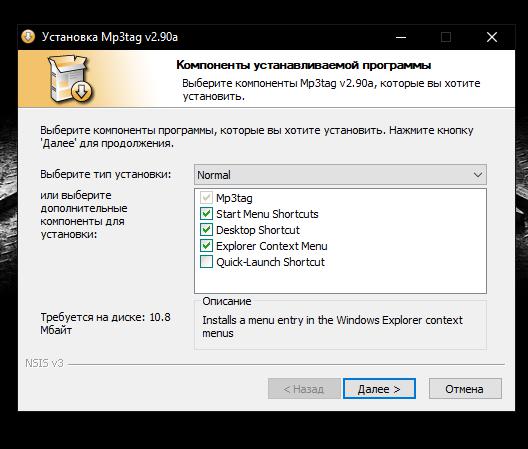
Процесс инсталляции бесплатной версии ничего особо сложного не предполагает (можно разве что дополнительно выбрать портативную установку или добавить команды приложения в контекстное меню «Проводника»).
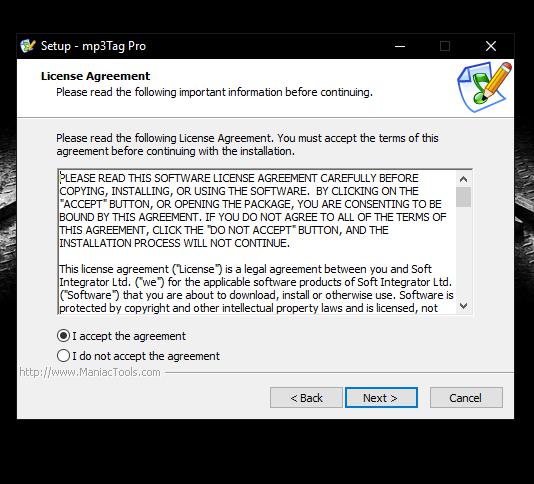
Для версии Pro все выглядит еще проще. Нужно пройти ряд стандартных шагов, принять соглашение и дождаться завершения процесса инсталляции.
Как пользоваться программой Mp3tag Pro и бесплатной версией приложения: начальные азы
Итак, программа установлена. Теперь самое время посмотреть, как пользоваться Mp3tag на практике. Интерфейс обеих программ похож.
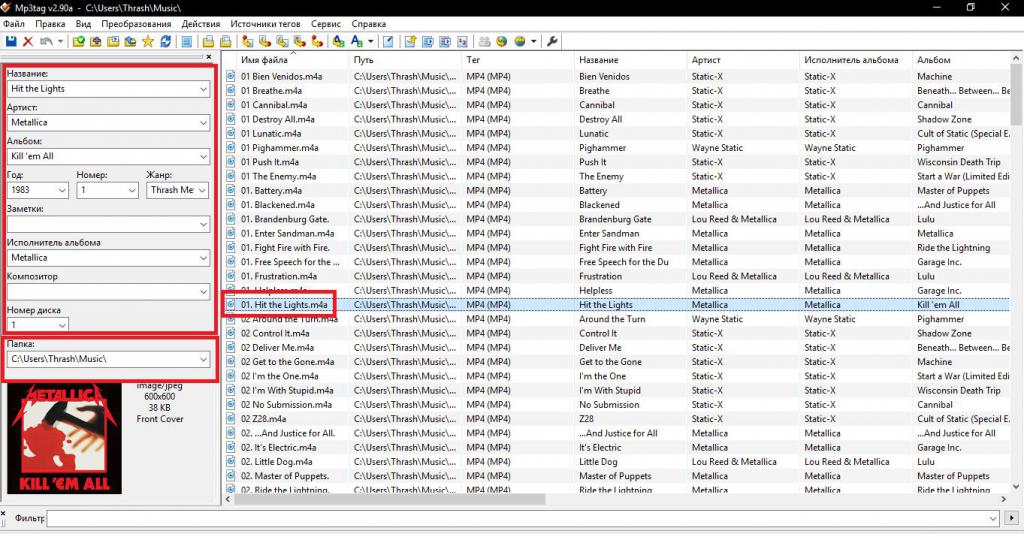
Однако, если говорить о том, как пользоваться Mp3tag в виде бесплатной утилиты, сначала потребуется сменить папку с музыкальными файлами, которая будет установлена по умолчанию. Во втором приложении каталоги с аудиофайлами будут показаны сразу же.
Далее все просто! Выделяете нужный трек, в соответствующих меню изменяете нужные информационные поля, включая даже название самого редактируемого трека, его темп (BPM), порядковый номер в альбоме или в будущем плей-листе. По всей видимости, с этим проблем не возникнет ни у кого.
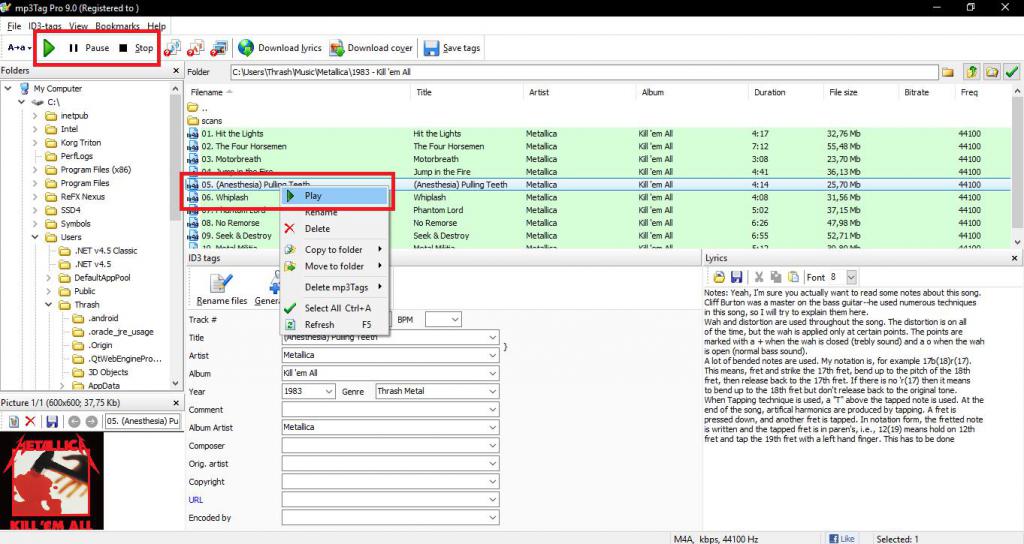
Зато интересной возможностью обоих приложений можно назвать воспроизведение выбранной композиции или нескольких треков прямо в программе, хотя при желании можно настроить и использование внешнего плеера.
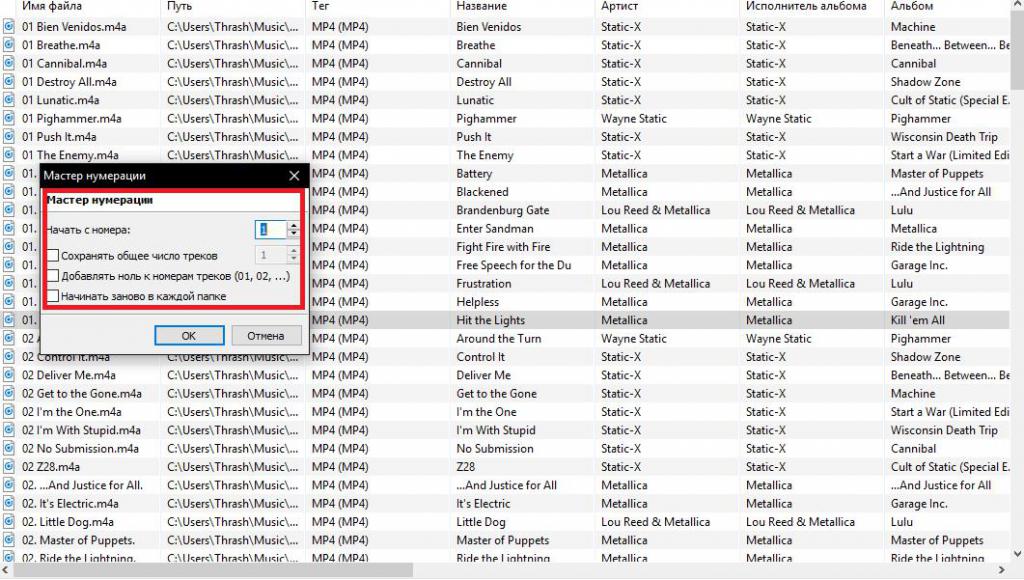
Кроме того, для более четкого упорядочивания имеется встроенный «Мастер присвоения номеров».
Для упрощения работы с тегами также иногда целесообразно использовать специальные инструменты автозаполнения.
Как работать в Mp3tag с дополнительными инструментами?
В каждой из программ можно импортировать необходимые данные из баз данных, расположенных на удаленных серверах в интернете. Для этого достаточно выбрать нужный пункт из представленных на главной панели меню или нажать соответствующую кнопку.
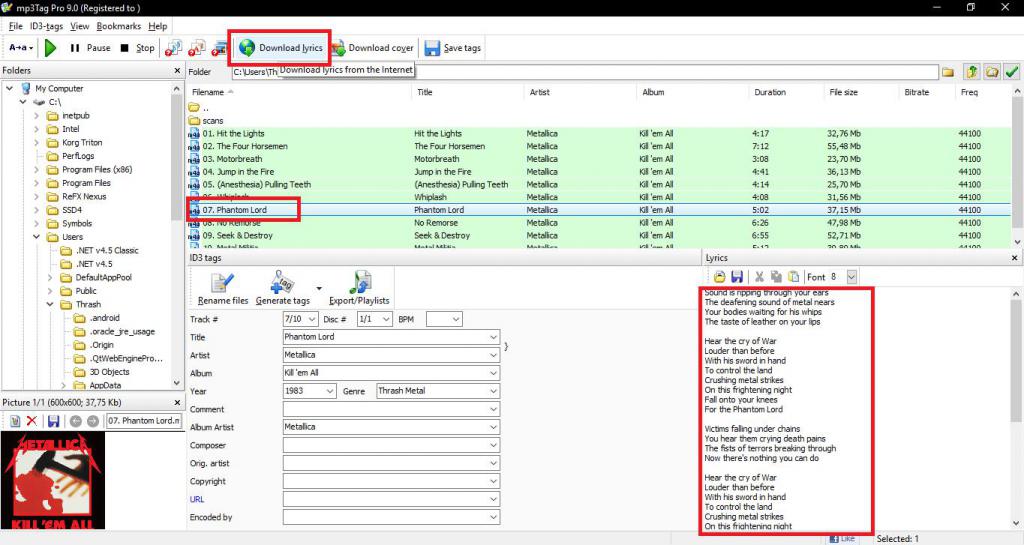
Говоря о том, как пользоваться Mp3tag профессиональной версии, отдельно стоит отметить, что среди кнопок быстрого доступа к инструментам редактирования находятся кнопки загрузки лирики (текста песен) и обложек, что значительно упрощает выполнение таких процедур.
Через файловое меню список с файлами (после редактирования информационных полей или без этого) можно сохранить в виде плей-листа, который впоследствии без труда открывается в любом известном на сегодняшний день программном проигрывателе. В случае использования присвоения номеров, треки будут воспроизводиться именно в том порядке, в котором они были представлены в одной из установленных программ.
Наконец, можно сохранить полный список тегов, воспользовавшись для этого функцией экспорта, после активации которой следует просто выбрать предпочитаемый формат выходного файла и указать место его сохранения.
Итоги
Как пользоваться Mp3tag, вроде бы немного понятно. Остается сказать несколько слов об общем впечатлении от обеих утилит, основываясь на многочисленных отзывах пользователей в интернете. Да, действительно, выглядят обе программы добротно. Несмотря на то что Pro-версия является платной и более продвинутой, рядовому пользователю она, в общем-то, и не нужна. Естественно, многих радует возможность использования приложений в качестве самого обычного программного плеера, но самым главным минусом абсолютно все, кто использовал это программное обеспечение на практике, называют отсутствие конвертера аудио в MP3. Добавить бы и его, тогда бы программам цены не было!
Начало работы с Mp3tag
По ссылке приведённой выше, надо скачать дистрибутив Mp3tag с официального сайта. Инсталлятор максимально прост и не вызывает каких-либо проблем при установке.
Несмотря на своё название, редактор Mp3tag работает со многими другими форматами аудиофайлов. Он совместим с AAC, FLAC, OGG, WMA и другими.
Все достоинства программы
• Программа полностью бесплатна.
• Запись ID3v1, ID3v2, APEv2, MP4, WMA-тегов для нескольких файлов одновременно.
• Поддержка встроенных обложек в альбомы.
• Полная поддержка Unicode.
• Автоматическое составление плей-листов в стандартном формате m3u.
• Сопоставление полей тегов.
• Переименование файлов на основе информации тегов.
• Создает папки с использованием тегов и сортирует аудио файлы по созданным папкам.
• Переименование файлов на основе информации тегов.
• Просматривает техническую информацию о музыкальных файлах.
• Экспорт тегов в форматы HTML, RTF, CSV, XML.
• Импорт тегов из онлайн-баз данных freedb.
• Инсталлируется на любую версию ОС Windows.
• Качественная русская локализация.
После того, как программа Mp3tag установлена (смотрим основной интерфейс), при первом открытии требуется внести некоторые настройки. Сначала необходимо указать программе, в каком каталоге предстоит работать. Необходимо выбрать Файл -> Сменить папку или комбинацию клавиш Ctrl + D и указать (создать) каталог для редактирования. Далее все необходимые важные настройки программы можно изменить выбрав Сервис -> Настройки или комбинацию клавиш Ctrl + O.



Как только произведён выбор директории редактирования, программа MP3tag покажет все музыкальные файлы в этой папке с информацией о метаданных на своей главной панели.



Как видно на скриншотах выше, интерфейс программы до безобразия прост и понятен, в нём совершенно несложно разобраться пользователям с любой подготовкой.
Использование программы Mp3tag
Итак, испробуем программу Mp3tag в деле. При редактировании определённой композиции следует щёлкнуть по ней мышью и на левой боковой панели появятся основные её теги. На этой панели можно увидеть общие теги, такие как «Название», «Исполнитель», «Альбом», «Год», «Номер трека» и «Жанр». Непосредственно редактирование производится в правой части части рабочей зоны программы (смотреть скриншот). Просто щёлкните внутри каждого из полей строки композиции и введите нужную информацию. Всё предельно наглядно и понятно.



Читайте также:

